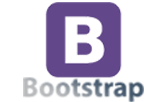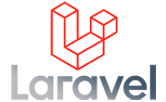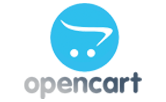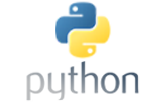هاست ارزان NVMe آلمان
مزایای هاست ارزان NVMe آلمان:
هاست ارزان و پرسرعت NVMe وان سرور با کنترل پنل سی پنل و وب سرور لایت اسپید ( LiteSpeed ) با مشخصات سخت افزار قوی و هارد NVMe (ان وی ام ای) میباشد. این هاست با توجه به قیمت ارزان و اقتصادی و منابع محدود، مناسب وب سایت های شخصی، بیوگرافی و سبک می باشد.
پلن های هاست ارزان NVMe آلمان
| مشخصات | Free-Host | Hnvm-2 | Hnvm-3 | Hnvm-4 | Hnvm-5 | Hnvm-6 |
|---|---|---|---|---|---|---|
| Storage/فضا | 100MB | 500MB | 1000MB | 2000MB | 3000MB | 4000MB |
| BW/ترافیک | 1GB | نامحدود | نامحدود | نامحدود | نامحدود | نامحدود |
| RAM/رم | 256MB | 2G | 2G | 2G | 2G | 2G |
| Disk/نوع هارد | NVMe Disk | NVMe Disk | NVMe Disk | NVMe Disk | NVMe Disk | NVMe Disk |
| Core/هسته | 1v Core | 1v Core | 1v Core | 1v Core | 1v Core | 1v Core |
| Addon/Aliases | 1 | نامحدود | نامحدود | نامحدود | نامحدود | نامحدود |
| OS/سیستم عامل | CloudLinux | CloudLinux | CloudLinux | CloudLinux | CloudLinux | CloudLinux |
| Panel/کنترل پنل | Cpanel | Cpanel | Cpanel | Cpanel | Cpanel | Cpanel |
| WebServer/وب سرور | LiteSpeed | LiteSpeed | LiteSpeed | LiteSpeed | LiteSpeed | LiteSpeed |
| UpTime/آپتایم | 99.99% | 99.99% | 99.99% | 99.99% | 99.99% | 99.99% |
| PHP Version | 7.1 تا 8.2 | 7.1 تا 8.2 | 7.1 تا 8.2 | 7.1 تا 8.2 | 7.1 تا 8.2 | 7.1 تا 8.2 |
| Aliases/ساب دامنه | نامحدود | نامحدود | نامحدود | نامحدود | نامحدود | نامحدود |
| FTP-Mysql و ... | 1 | نامحدود | نامحدود | نامحدود | نامحدود | نامحدود |
| SSL رایگان | ||||||
| تغییر ورژن PHP | ||||||
| پشتیبانی لاراول | ||||||
| پشتیبانی پایتون | ||||||
| زمان تحویل | آنی | آنی | آنی | آنی | آنی | آنی |
| انتقال رایگان | ||||||
| بک آپ هفتگی | ||||||
| پشتیبانی | ||||||
| ماهیانه/تومان | ---- | 112,000 | 128,000 | 192,000 | 240,000 | 256,000 |
| سه ماهه/تومان | ---- | 320,000 | 368,000 | 480,000 | 592,000 | 608,000 |
| شش ماهه/تومان | ---- | 592,000 | 720,000 | 880,000 | 1,070,400 | 1,147,200 |
| سالیانه/تومان | ---- | 1,100,800 | 1,376,000 | 1,651,200 | 1,928,000 | 2,068,800 |
| ناموجود | سفارش | سفارش | سفارش | سفارش | سفارش |
Free-Host
- Storage/فضا 100MB
- BW/ترافیک 1GB
- RAM/رم 256MB
- Disk/نوع هارد NVMe Disk
- Core/هسته 1v Core
- Addon/Aliases 1
- OS/سیستم عامل CloudLinux
- Panel/کنترل پنل Cpanel
- WebServer/وب سرور LiteSpeed
- UpTime/آپتایم 99.99%
- PHP Version 7.1 تا 8.2
- Aliases/ساب دامنه نامحدود
- FTP-Mysql و ... 1
- SSL رایگان
- تغییر ورژن PHP
- پشتیبانی لاراول
- پشتیبانی پایتون
- زمان تحویل آنی
- انتقال رایگان
- بک آپ هفتگی
- پشتیبانی
Hnvm-2
- Storage/فضا 500MB
- BW/ترافیک نامحدود
- RAM/رم 2G
- Disk/نوع هارد NVMe Disk
- Core/هسته 1v Core
- Addon/Aliases نامحدود
- OS/سیستم عامل CloudLinux
- Panel/کنترل پنل Cpanel
- WebServer/وب سرور LiteSpeed
- UpTime/آپتایم 99.99%
- PHP Version 7.1 تا 8.2
- Aliases/ساب دامنه نامحدود
- FTP-Mysql و ... نامحدود
- SSL رایگان
- تغییر ورژن PHP
- پشتیبانی لاراول
- پشتیبانی پایتون
- زمان تحویل آنی
- انتقال رایگان
- بک آپ هفتگی
- پشتیبانی
Hnvm-3
- Storage/فضا 1000MB
- BW/ترافیک نامحدود
- RAM/رم 2G
- Disk/نوع هارد NVMe Disk
- Core/هسته 1v Core
- Addon/Aliases نامحدود
- OS/سیستم عامل CloudLinux
- Panel/کنترل پنل Cpanel
- WebServer/وب سرور LiteSpeed
- UpTime/آپتایم 99.99%
- PHP Version 7.1 تا 8.2
- Aliases/ساب دامنه نامحدود
- FTP-Mysql و ... نامحدود
- SSL رایگان
- تغییر ورژن PHP
- پشتیبانی لاراول
- پشتیبانی پایتون
- زمان تحویل آنی
- انتقال رایگان
- بک آپ هفتگی
- پشتیبانی
Hnvm-4
- Storage/فضا 2000MB
- BW/ترافیک نامحدود
- RAM/رم 2G
- Disk/نوع هارد NVMe Disk
- Core/هسته 1v Core
- Addon/Aliases نامحدود
- OS/سیستم عامل CloudLinux
- Panel/کنترل پنل Cpanel
- WebServer/وب سرور LiteSpeed
- UpTime/آپتایم 99.99%
- PHP Version 7.1 تا 8.2
- Aliases/ساب دامنه نامحدود
- FTP-Mysql و ... نامحدود
- SSL رایگان
- تغییر ورژن PHP
- پشتیبانی لاراول
- پشتیبانی پایتون
- زمان تحویل آنی
- انتقال رایگان
- بک آپ هفتگی
- پشتیبانی
Hnvm-5
- Storage/فضا 3000MB
- BW/ترافیک نامحدود
- RAM/رم 2G
- Disk/نوع هارد NVMe Disk
- Core/هسته 1v Core
- Addon/Aliases نامحدود
- OS/سیستم عامل CloudLinux
- Panel/کنترل پنل Cpanel
- WebServer/وب سرور LiteSpeed
- UpTime/آپتایم 99.99%
- PHP Version 7.1 تا 8.2
- Aliases/ساب دامنه نامحدود
- FTP-Mysql و ... نامحدود
- SSL رایگان
- تغییر ورژن PHP
- پشتیبانی لاراول
- پشتیبانی پایتون
- زمان تحویل آنی
- انتقال رایگان
- بک آپ هفتگی
- پشتیبانی
Hnvm-6
- Storage/فضا 4000MB
- BW/ترافیک نامحدود
- RAM/رم 2G
- Disk/نوع هارد NVMe Disk
- Core/هسته 1v Core
- Addon/Aliases نامحدود
- OS/سیستم عامل CloudLinux
- Panel/کنترل پنل Cpanel
- WebServer/وب سرور LiteSpeed
- UpTime/آپتایم 99.99%
- PHP Version 7.1 تا 8.2
- Aliases/ساب دامنه نامحدود
- FTP-Mysql و ... نامحدود
- SSL رایگان
- تغییر ورژن PHP
- پشتیبانی لاراول
- پشتیبانی پایتون
- زمان تحویل آنی
- انتقال رایگان
- بک آپ هفتگی
- پشتیبانی
پلــن مورد نظرتـــان را نیــافتید؟!
همین حالا پلن انتخابی یا کانفیگ اختصاصیتان را درخواست کنید
پشتیبانی 24/7
وان سرور با تیمی قدرتمند پشتیبانی 24 ساعته در هفت روز هفته را برای کاربران گرامی وان سرور تدارک دیده تا در هر زمان افتخار خدمت رسانی داشته باشد. پشتیبانی از طریق تیکت و تماس.

آپتایم 99.99%
سرورهای وان سرور از معتبرترین دیتاسنترهای جهان که دارای تضمین آپ تایم 99.99% میباشند، تیم وان سرور به صورت 24 ساعته در حال مانیتورینگ سرورها هستند تا در صورت وجود هرگونه اختلال و مشکل سریعا پیگیر حل مشکل باشند.

بک آپ گیری خودکار
با بک آپ گیری خودکار هاستینگ وان سرور، دیگر نگران بک آپ سایتتون نباشید، آرشیو های بک آپ به راحتی در کنترل پنلتان قابل دانلود و بازیابی میباشد

هارد NVMe
پرسرعت ترین هارد تا لحظه حال از نوع ssd Nvme میباشد که با اختلاف زیادی از رقبای نوع دیگر هاردها انتقال دیتا دارد، انتقال دیتا با سرعت تقریبا 8GB/s تجربه کاربری بهتری را در مجازی ها به نمایش میگذارد.

ترافیک نامحدود
ترافیک این نوع سرور از وان سرور به صورت نامحدود بوده و هیچ محدودیت ترافیک و پهنای باندی اعمال نشده.

وب سرور LiteSpeed
استفاده از وب سرور قدرتمند لایت اسپید (LiteSpeed) امکان پردازش سریعتر با امکانات بیشتر از جمله قابلیت کش لایت اسپید را برای شما فراهم میکند.
سوالات متداول
برخی از سوالاتی که ممکن است در ابتدا داشته باشیدثبت سفارشات در وان سرور آنی است. به محض پرداخت مشخصات برای شما ایمیل خواهد شد.
بله! در صورتی که Host شما با کنترل پنل cpanel بوده به صورت رایگان از سمت تیم وان سرور امکان انتقال وجود دارد. به این منظور از طریق پنل کاربری بخش ارسال تیکت پشتیبانی اقدام به ارسال تیکت کنید تا همکاران بررسی و انتقال هاستتون رو انجام بدن.
ارتقا در هر زمان مقدور است، تنزل سرویس نیز فقط در زمان تمدید سرویس میسر خواهد بود.
این هارد بیش از ۲۰ برابر سریعتر از هاردهای Sata3 و درعمل بیش از ۵برابر سریعتر از هاردهای SSD میباشد.به همین دلیل که ارتباط هاستینگ با هارد کاملا مستقیم است این حجم تبادلات در هارد NVMe بسیار بالاتر رفته که باعث کاهش شدید تاخیر زمانی پاسخ ( Load Avg ) شده.
بله، این قابلیت در تمامی سرویس های وان سرور مقدور است. همچنین اگر نیاز به ssl اختصاصی داشتید هم از ( بخش فروش ssl سایت ) میتوانید سفارش ثبت کنید.
اگر جواب سوالتان را نیافتید، میتوانید از لینک زیر در بخش تماس با ما از طریق پلهای ارتباطی با ما در ارتباط باشید.
نظرات مشتریان
برخی از نظرات مشتریان وان سرورجزیره آموزشی
برخی از پستهای آموزشی پیشنهادی
آموزش اکسترکت (Unzip) فایل Tar Bz2
نحوه اکسترکت (Unzip) فایل Tar Bz2 فرمان tar به شما امکان ایجاد و استخراج بایگانی تار را می دهد. این برنامه از طیف گسترده ای از برنامه های فشرده سازی مانند gzip ، bzip2 ، lzip ، lzma ، lzop ، xz پشتیبانی می کند. Bzip2 یکی از محبوب ترین الگوریتم های فشرده سازی فایل…
ادامه مطلب
آموزش ساخت ساب دامین (subdomain) در Cpanel
ساب دامین (subdomain) چیست و کاربردهای آن ساب دامین یا subdomain که نام دیگر آن زیر دامنه است به صورت پیشوند و توسط یک نقطه از نام اصلی دامین جدا میشود. که می تواند سایتی متفاوت و با محتوای جداگانه از سایت اصلی باشد. و یا میتواند شامل قسمت های متفاوتی از سایت اصلی ما…
ادامه مطلب
امنیت در لایه ۲ (Layer 2 Security) — مقابله با ARP Spoofing
امنیت لایه 2، ARP Spoofing، MAC Flooding، VLAN Hopping، DHCP Snooping پنج کلیدواژهای هستند که در این مقاله در پاراگراف اول قرار گرفتند. در ادامه به تعریف، تهدیدها، روشهای تشخیص و راهکارهای عملی در لایه دوم شبکه میپردازم تا مدیران شبکه، مهندسان و علاقهمندان بتوانند ساختار امنتری بسازند. تعریف و اهمیت امنیت لایه 2 لایه…
ادامه مطلب